Atrašanās vietas dati var būt ļoti noderīgi, dokumentējot vietas, kur esat uzņēmis brīvdienu fotoattēlus vai attēlus, lai pierādītu tādas lietas kā satiksme negadījums, bet, ja jūs vienmēr atstājat atrašanās vietas datus, tos var izmantot pret jums, ja kāds, kuram neuzticaties, saņem jūsu sīkumi. Lai pasargātu sevi un apkārtējos, rīkojieties, kā no fotoattēliem noņemt informāciju par atrašanās vietu jūs esat uzņēmis - un vēl svarīgāk, kā novērst to, ka tas vispirms tiek pievienots jūsu fotoattēliem vieta!
Kā izslēgt atrašanās vietas datus lietotnē Kamera
- Atveriet Kameras lietotne tālrunī.
-
Pieskarieties Iestatījumi skatu meklētājā. Samsung tālruņiem iestatījumu pārnesumkārba atrodas augšējā kreisajā stūrī. Google Pixel tālruņiem ekrāna augšdaļā jāpieskaras bultiņai, kas vērsta uz leju, pēc tam parādītajā izvēlnē pieskarieties iestatījumu zobratai.
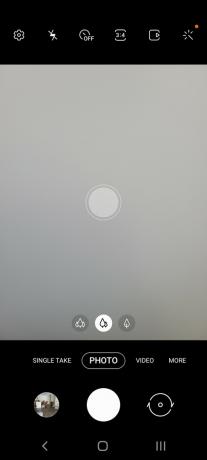

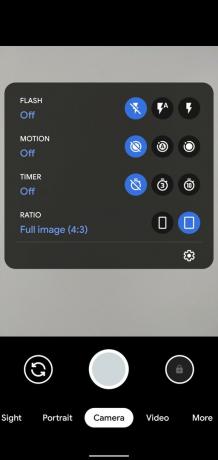 Avots: Ara Wagoner / Android Central
Avots: Ara Wagoner / Android Central -
Izslēdziet Atrašanās vietas pārslēgšana iestatījumu izvēlnē. Samsung tālruņos atrašanās vieta ir tuvu apakšai, taču tas ir pirmais iestatījums Google kameras izvēļņu papildaprīkojumā.

 Avots: Ara Wagoner / Android Central
Avots: Ara Wagoner / Android Central
Atrašanās vietas datu izslēgšana nozīmē, ka ģeogrāfiskā atzīme tiks atstāta tukša visos turpmākajos jūsu uzņemtajos fotoattēlos, tāpēc ieteicams vispirms pārliecināties, vai atrašanās vietas dati ir izslēgti jūsu kamerā. Iepriekš to ir daudz vieglāk izslēgt, nekā noņemt no desmitiem vai simtiem fotoattēlu. Tomēr, ja esat aizmirsis to iepriekš izslēgt, atrašanās vietas datu noņemšana nav grūts process.
Kā lietotnē Galerija noņemt atrašanās vietas datus no fotoattēliem
Ja jūsu tālrunim bija īpaša lietotne Galerija, tur parasti var noņemt atrašanās vietas datus. Var būt neliela atšķirība starp galerijas lietotni, ar kuru tālrunis nāk. Ja izmantojat Google Pixel tālruni, pārejiet uz nākamo sadaļu, jo jūsu galerijas lietotne ir Google fotoattēli.
- Atvērt Galerijas lietotne tālrunī.
- Pieskarieties bilde no kuras vēlaties noņemt atrašanās vietas datus.
-
Velciet uz augšu uz attēla, lai iegūtu attēla informāciju.
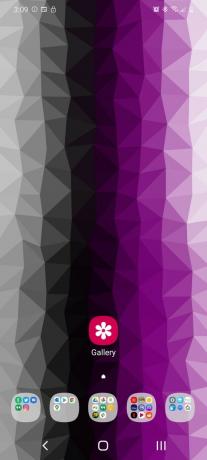

 Avots: Ara Wagoner / Android Central
Avots: Ara Wagoner / Android Central - Krāns Rediģēt.
- Pieskarieties sarkans mīnus blakus atrašanās vietas datiem, lai tos noņemtu.
-
Krāns Saglabāt.


 Avots: Ara Wagoner / Android Central
Avots: Ara Wagoner / Android Central
Nevienā no manis redzētajām akciju galerijas lietotnēm tam nav partijas opcijas, taču ir partijas rediģēšanai paredzētas lietotnes foto metadati pie kura varat vērsties, ja nepieciešams ātri iztīrīt simtiem vai tūkstošiem attēlu.
Kā noņemt atrašanās vietas datus no fotoattēliem pakalpojumā Google fotoattēli
Pakalpojumā Google fotoattēli tiks pievienoti atrašanās vietas dati neatkarīgi no jūsu kameras ģeomarķējuma, kas nozīmē, ka tik ilgi, kamēr neviens nenokļūst no jūsu Google Fotoattēlu kontā jūs varat lokāli noņemt ģeogrāfiskās atzīmes datus, vienlaikus atgriežoties drošā vietā, tomēr precīzi izsekojot savas darbības. Diemžēl, ja vien jūs neaizsargājat lietotni Google fotoattēli ar paroli, tā joprojām ir atbildība, kamēr tā atrodas jūsu tālrunī parādot visu savu fotoattēlu atrašanās vietas datus, tāpēc, iespējams, vēlēsities ieiet un noņemt atrašanās vietas datus Google tīklā Fotoattēli.
Pat ja jūs izslēdzat atrašanās vietu pakalpojumus, Google fotoattēli var automātiski iegūt atrašanās vietas datus, pamatojoties uz jūsu atrašanās vietu vēsturi un atklātajiem orientieriem un pat Vēl sliktāk, atrašanās vietas datu attīrīšanai no Google fotoattēliem nav partijas varianta, tāpēc jums tas būs jādara atsevišķi katram fotoattēlam, ko esat uzņēmis ar kamera. Ekrānuzņēmumos netiek pievienoti atrašanās vietas dati, tāpēc tas būs jādara tikai ar uzņemtajiem fotoattēliem.
- Atvērt Google fotoattēli tālrunī vai apmeklējiet vietni Google fotoattēlu vietne datorā.
- Atveriet bilde no kuriem vēlaties noņemt atrašanās vietas datus.
-
Lietotnē Google fotoattēli velciet uz augšu lai atklātu informāciju par fotoattēlu. Darbvirsmā noklikšķiniet uz Info ikona augšējā labajā opciju joslā (izskatās kā mazais burts) i aplī).


 Avots: Ara Wagoner / Android Central
Avots: Ara Wagoner / Android Central - Pieskarieties ikona pa labi no uzskaitītās vietas.
- Lietotnē Google fotoattēli pieskarieties Noņemt atrašanās vietu. Dekstop noklikšķiniet uz Nav atrašanās vietas.
-
Lietotnē Google fotoattēli pieskarieties Noņemt.


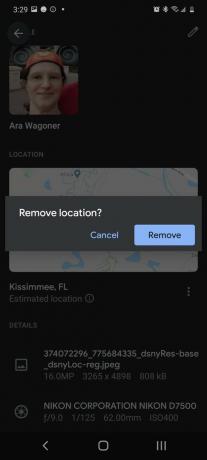 Avots: Ara Wagoner / Android Central
Avots: Ara Wagoner / Android Central
Viens uz leju, daži simti jāiet. Šis process prasīs laiku, tāpēc, ja dodaties uz protestu un nevēlaties, lai fotoattēlu atrašanās vieta tiktu atzīmēta, atspējojiet vai atinstalējiet lietotni Google fotoattēli, pirms dodaties prom. Tiklīdz esat atgriezies mājās, jūs vienmēr varat atkārtoti instalēt lietotni.
Ara Vagoneris
Ara Wagoner ir Android Central rakstnieks. Viņa tematizē tālruņus un ar nūju pokez Google Play mūziku. Kad viņa neraksta palīdzību un ieteikumus, viņa sapņo par Disneju un dzied šovu melodijas. Ja redzat viņu bez austiņām, SKRIEN. Viņai varat sekot vietnē Twitter vietnē @arawagco.
